Come usare la forza in Fortnite

La collaborazione tra "Fortnite" e "Star Wars" ha portato ai giocatori poteri speciali della Forza e missioni "Star Wars". I poteri della Forza sono apparsi con il Capitolo 4,
Questo errore si verifica durante l'installazione o l'aggiornamento del driver Realtek Audio con un codice di errore 0x000000FF, che non ti consentirà di installare i driver necessari per la tua scheda audio. La causa principale dell'errore può essere una versione obsoleta o corrotta del driver attualmente installato sul sistema. Quindi, potrebbe esserci un problema conflittuale che ostacolerà le prestazioni del sistema disabilitando il suono. Per correggere l'errore di errore dell'installazione del driver audio Realtek HD, abbiamo compilato un elenco di soluzioni che sembrano funzionare nella maggior parte dei casi.
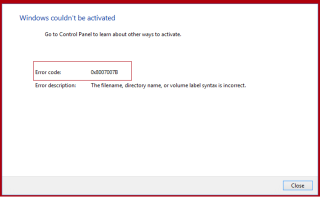
Contenuti
Correggi l'errore di errore dell'installazione del driver audio Realtek HD
Si consiglia di creare un punto di ripristino nel caso in cui qualcosa vada storto.
Metodo 1: installare manualmente il driver del dispositivo audio ad alta definizione
1. Premi il tasto Windows + R, quindi digita " Devmgmt.msc" e premi invio per aprire Gestione dispositivi.

2. Espandi Controller audio, video e giochi e fai clic con il pulsante destro del mouse sul driver audio, quindi seleziona Aggiorna software driver.

3. Ora seleziona " Cerca automaticamente il software del driver aggiornato " e lascia che il processo finisca.
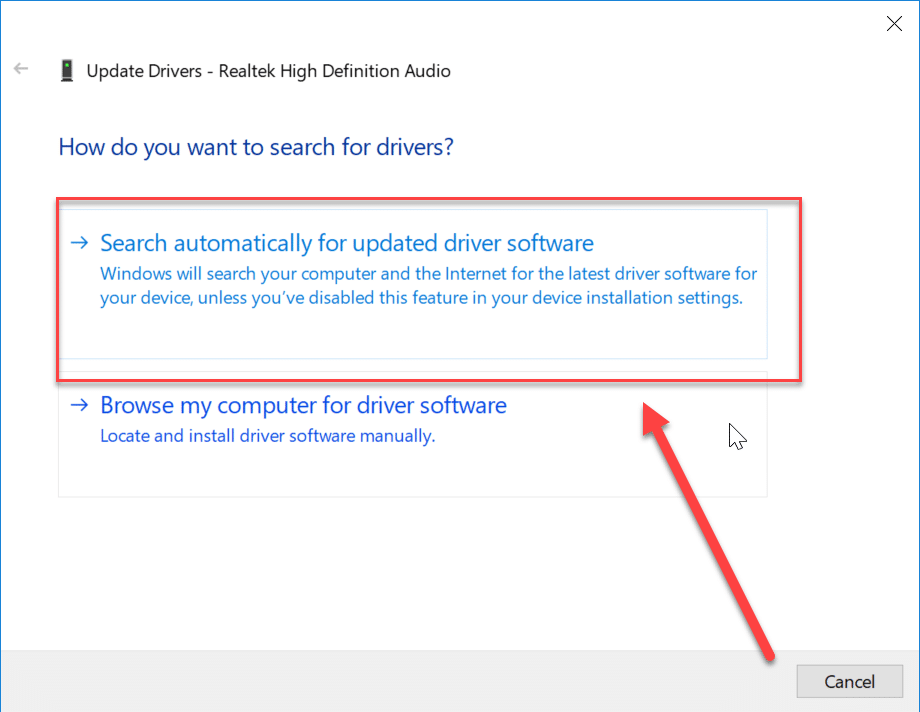
4. Se non è stato possibile aggiornare la scheda grafica, selezionare di nuovo Aggiorna software driver.
5. Questa volta, seleziona " Sfoglia il mio computer per il software del driver. “
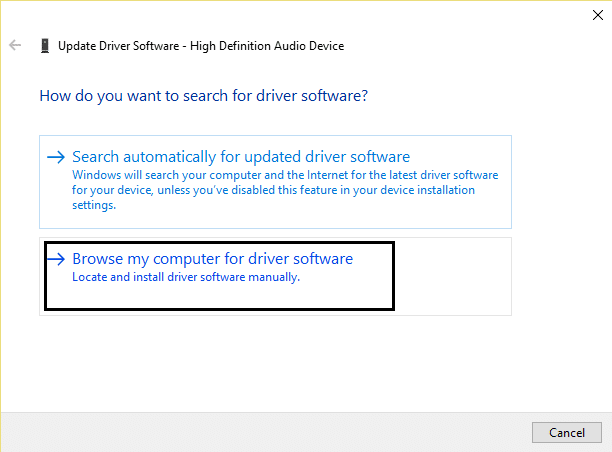
6. Quindi, seleziona " Fammi scegliere da un elenco di driver di dispositivo sul mio computer. "

7. Selezionare il driver appropriato dall'elenco e fare clic su Avanti.
8. Lascia che il processo venga completato, quindi riavvia il PC.
9. In alternativa, vai al sito Web del produttore e scarica i driver più recenti.
Metodo 2: utilizzare Aggiungi legacy per installare i driver per supportare la scheda audio precedente
1. Premi il tasto Windows + R quindi digita " devmgmt.msc " (senza virgolette) e premi invio per aprire Gestione dispositivi.

2. In Gestione dispositivi, seleziona Controller audio, video e giochi, quindi fai clic su Azione > Aggiungi hardware legacy.

3. Fare clic su Avanti, selezionare " Cerca e installa l'hardware automaticamente (consigliato) ".

4. Riavvia il sistema per salvare le modifiche e verifica se riesci a correggere l'errore di errore del driver audio Realtek HD.
Metodo 3: disinstallare il driver audio ad alta definizione Realtek
1. Premi il tasto Windows + X quindi seleziona Pannello di controllo.

2. Fare clic su Disinstalla un programma e quindi cercare la voce Realtek High Definition Audio Driver.

3. Fare clic con il tasto destro su di esso e selezionare Disinstalla .

4. Riavvia il PC e apri Gestione dispositivi .
5. Fare clic su Azione, quindi su " Ricerca modifiche hardware". "

6. Il sistema installerà di nuovo automaticamente il driver audio ad alta definizione Realtek.
Metodo 4: disabilitare il driver del bus Microsoft UAA per l'audio ad alta definizione
1. Premi il tasto Windows + R, quindi digita devmgmt.msc e premi invio per aprire Gestione dispositivi.

2. Espandere Dispositivi di sistema e fare clic con il pulsante destro del mouse su Microsoft UAA Bus Driver for High Definition Audio, quindi selezionare Disabilita.
3. Ora visita Realtek per scaricare il driver più recente e ora dovrebbe installarsi senza problemi.
Metodo 5: correzione del registro
1. Premi il tasto Windows + R, quindi digita regedit e premi invio per aprire l'editor del registro.

2. Passare alla seguente chiave:
HKEY_LOCAL_MACHINE\SOFTWARE\Policies\Microsoft\Windows\DeviceInstall\Settings
3. Se la chiave sopra non è presente, assicurati di crearla.
4. Fare clic con il pulsante destro del mouse su Windows e selezionare Key, quindi denominarlo DeviceInstall.
5. Fare nuovamente clic con il pulsante destro del mouse su DeviceInstall e selezionare Key, quindi denominarlo Impostazioni.
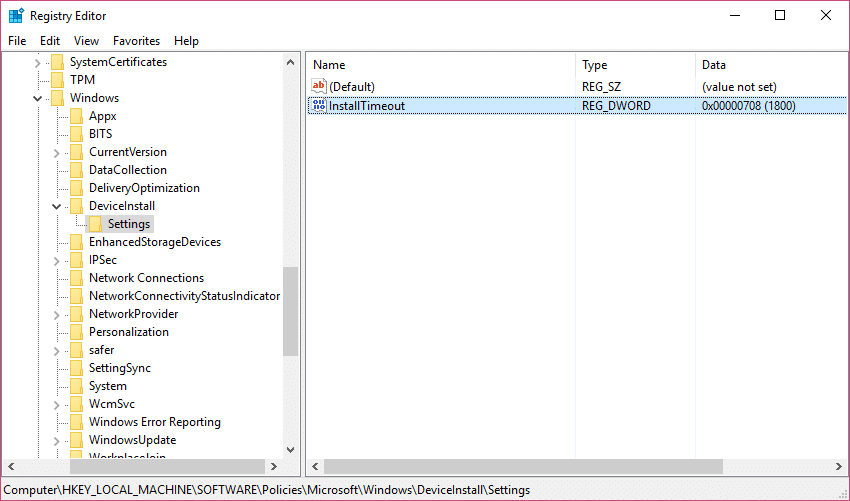
6. Ora nel riquadro della finestra di destra di Impostazioni fare clic con il pulsante destro del mouse in un'area vuota e selezionare Nuovo > Valore DWORD (32 bit).
7. Assegna un nome alla chiave InstallTimeout e fai doppio clic su di essa per impostarne il valore su 708.
8. Riavvia il PC per salvare le modifiche e questo dovrebbe risolvere l'errore di errore del driver audio Realtek HD.
Metodo 6: Ripristino configurazione di sistema
Quando nessuno dei metodi precedenti funziona per risolvere l'errore, Ripristino configurazione di sistema può sicuramente aiutarti a correggere questo errore. Quindi, senza perdere tempo, esegui il ripristino del sistema per correggere la connessione al servizio Windows.
È così che hai risolto correttamente l' errore di errore dell'installazione del driver audio Realtek HD, ma se hai ancora domande su questo articolo non esitare a chiederle nella sezione dei commenti.
La collaborazione tra "Fortnite" e "Star Wars" ha portato ai giocatori poteri speciali della Forza e missioni "Star Wars". I poteri della Forza sono apparsi con il Capitolo 4,
La piattaforma Twitch ha la possibilità di proteggerti dalla visualizzazione di linguaggio dannoso, offensivo e ingiurioso nella chat. Per gli utenti più giovani è consigliabile avere
https://www.youtube.com/watch?v=Pt48wfYtkHE Google Docs è un eccellente strumento per la collaborazione poiché consente a più persone di modificare e lavorare su un singolo
Puoi utilizzare diversi metodi per ritagliare forme in Adobe Illustrator. Questo perché molti oggetti non vengono creati nello stesso modo. Purtroppo,
Hai mai ricevuto la notifica "Questo numero di telefono è stato bannato" su Telegram? Se è così, ti starai chiedendo cosa significa. Telegram ha delle restrizioni
Snapchat è una popolare piattaforma social che consente agli utenti di pubblicare video clip pubblicamente e inviare messaggi direttamente ad altri utenti se qualcuno non risponde
Ricevere una scusa, al momento puoi inviare messaggi solo a contatti reciproci. L'errore in Telegram può essere un peccato quando si contatta un nuovo contatto.
Se desideri creare una presentazione per telefoni cellulari, dovrai modificare il layout in verticale in Presentazioni Google. Le Presentazioni Google sono destinate
Obsidian offre una piattaforma per la creazione e la gestione di collegamenti tra risorse, note e idee. La creazione di collegamenti in Obsidian ti aiuta a sbloccare nuovi livelli di
Unire due volti completamente diversi dalle fotografie è sempre un ottimo modo per divertirsi. La fusione di due immagini separate per creare un look completamente nuovo ha
https://www.youtube.com/watch?v=ptR9NfE8FVw I canali Discord sono ciò che rende divertente l'applicazione Discord. Che si tratti di un canale di testo pieno zeppo di meme
Aggiornato il 19 ottobre 2023 A volte, la vita ostacola i nostri obiettivi sui social media. Probabilmente hai avuto quei momenti in cui stai scrivendo sul tuo telefono,
Sebbene sia possibile disabilitare le chiamate su WhatsApp, questa opzione non è facilmente reperibile nell'app a meno che non si apporti alcune modifiche. Molti utenti scelgono di farlo
Il problema più grande che incontrano gli utenti Roblox è rimanere bloccati in un gioco. Ciò è dovuto alla navigazione dell'interfaccia utente che potresti aver attivato accidentalmente mentre
https://www.youtube.com/watch?v=srNFChLxl5c Gli highlights di Instagram sono un ottimo modo per avvicinarsi ai tuoi follower. Puoi condividere i tuoi momenti speciali
Se usi un'app di messaggistica per restare in contatto con familiari e amici, hai già familiarità con Facebook Messenger e WhatsApp. Entrambi sono gratuiti,
La perdita di dati può essere devastante, sia dal punto di vista finanziario che dal punto di vista della produttività. Secondo IBM, il costo medio di una violazione dei dati nel 2023 è stato superiore a 4 dollari
Sapevi che puoi lavorare su più app contemporaneamente sul tuo iPad? Puoi utilizzare molte opzioni multitasking sul tuo iPad, come la visualizzazione divisa. Diviso
L'impostazione dell'autenticazione a due fattori (2FA), nota anche come autenticazione in due passaggi, è essenziale poiché offre un ulteriore livello di sicurezza. Nel moderno
I sottotitoli sono la soluzione ideale se vuoi goderti il tuo film o programma TV preferito in silenzio. Come altre piattaforme di streaming, Paramount+ te lo consente rapidamente


















